
Texture sur un avion
Crédit d'image : Kyle Horne
Dans Maya, vous pouvez intégrer des images trouvées sur le Web ou vos propres textures à utiliser pour les modèles 3D, les images de référence et les projets associés.
Sélectionner Fenêtre dans la barre de menu supérieure, puis sélectionnez Éditeurs de rendu alors Hyperombrage. L'Hypershade est la version Maya d'un éditeur de matériaux. Ici, vous pouvez créer des matériaux dans Maya à l'aide de la bibliothèque de matériaux incluse et utiliser des shaders personnalisés pour la texture de votre choix.
Vidéo du jour
Dans l'Hypershade, il y a trois matériaux par défaut nommés lamber1, particuleNuage1 et shaderGlow1. Ceux-ci doivent être laissés seuls en tant que matériaux de sauvegarde par défaut, si un paramètre s'égare.
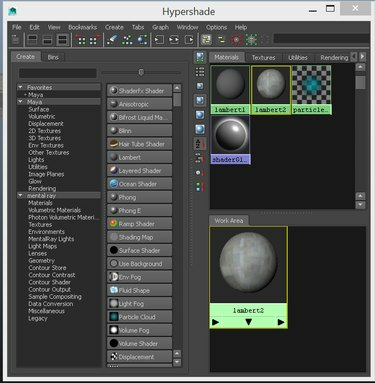
Hyperombrage
Crédit d'image : Kyle Horne
Étape 1: Création d'un matériau pour votre texture
Pour afficher votre texture, vous devez créer un nouveau matériau ou shader pour afficher la texture en cliquant sur Créer alors Matériel et en sélectionnant Lambert.
Lambert est le nom du shader par défaut appliqué à la surface lors de la modélisation dans Maya. Vous pouvez également utiliser n'importe quel matériel que vous souhaitez; Blinn et Phong sont tous deux des shaders communs avec des valeurs spéculaires différentes affectant la brillance du matériau.
Après avoir créé votre matériel, le nom devient lambert2 -- vous pouvez également voir ce changement dans l'onglet matériaux situé dans la case en haut à droite de l'Hypershade. Si vous double-cliquez sur le matériau Lambert dans cette fenêtre, le Éditeur d'attributs apparaît avec différentes options. Les paramètres de matériau sont réglables via des curseurs ainsi que des champs permettant de saisir des valeurs pour augmenter ou diminuer chaque attribut.

Éditeur d'attributs
Crédit d'image : Kyle Horne
Étape 2: Importation d'un fichier de texture dans Maya
Dans l'éditeur d'attributs, il y a une case à carreaux à l'extrémité droite du curseur d'attribut de la couleur. Double-cliquez sur la case à cocher pour faire apparaître le Créer un nœud de rendu menu. Sélectionner Déposer.
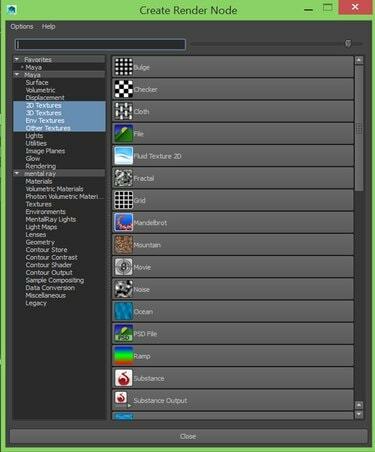
Créer un nœud de rendu
Crédit d'image : Kyle Horne
Sous le Attributs de fichier dans l'éditeur d'attributs, il y a un champ appelé Nom de l'image, avec un carré vide et un dossier similaire à une icône de dossier typique. Faites un clic gauche sur l'icône pour faire apparaître le Navigateur de fichiers pour choisir une texture. Les types de texture courants incluent JPG, PNG, TARGA et TIFF.
Conseil
Pour une liste complète des types de fichiers pris en charge, reportez-vous au Maya documents d'aide.
Cliquez sur Ouvert pour charger votre image dans Maya.
Étape 3: Application d'une texture à un objet 3D
Pour afficher la texture dans l'espace 3D, vous avez besoin d'une base pour contenir l'image, similaire à la peinture retenue par la toile.
Cliquez sur le menu du haut et sélectionnez Créer suivie par Primitives polygonales et Avion. Utilisez le R touchez et faites un clic gauche et faites glisser pour mettre à l'échelle. Agrandissez le plan de manière à ce qu'il couvre la majeure partie de la grille.
Pour appliquer la texture au plan, revenez au menu Hypershade et localisez le matériau que vous avez créé. Faites un clic gauche pour sélectionner votre matériau dans l'Hypershade, puis clic du milieu de la souris et faites glisser le curseur sur le plan créé, puis relâchez le bouton central de la souris.
Une autre méthode d'application d'une texture consiste d'abord à sélectionner le matériau dans l'Hypershade affiché lorsque la case verte bordant le matériau devient jaune, indiquant une sélection. Dans la fenêtre, sélectionnez le plan dans l'espace 3D et faites un clic droit pour Attribuer un matériau existant et choisissez la texture désirée.
L'affichage ombré est le paramètre par défaut dans Maya. Pour basculer entre l'affichage ombré et l'affichage ombré et texturé, appuyez sur le bouton 5 ou 6 touches, respectivement, pour afficher votre texture.




